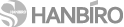SSL 보안 서버 인증
가장 합리적인 가격의 Sectigo SSL 인증을 통해 귀사의 웹서버에 접속하는 회원들의 개인 정보를 안전하게 보호해 주시기 바랍니다.
Apache : 개인키 및 SSL 인증서 적용
본 가이드는 인증서 파일 설정 시 참고 예제이며, 고객사 서버에 SSL 설치/적용 성공을 보증하지 않습니다.
설정 과정에서 발생하는 다양한 문제에 대한 해결은 보증 대상이 아닙니다. (인증서 자체 오류 시 무제한 재발급)
웹서버 자체 설정/작동 관련 사항은 웹서버 매뉴얼 또는 공급사 기술 지원을 이용하시기 바랍니다.
설정 과정에서 발생하는 다양한 문제에 대한 해결은 보증 대상이 아닙니다. (인증서 자체 오류 시 무제한 재발급)
웹서버 자체 설정/작동 관련 사항은 웹서버 매뉴얼 또는 공급사 기술 지원을 이용하시기 바랍니다.
Apache 설치 방법 보기
Apache 웹서버에 SSL를 적용하기 위해 아래 두 항목이 웹서버에 설치되어 있어야 합니다.
- Openssl 암호화 라이브러리
- Mod_ssl 모듈
* CSR 수동 생성 (개인키 포함)으로 진행하셨을 경우 CSR 수동 생성 시 설치 방법을 진행하시기 바랍니다.
1. crt 파일 추출하기
-
발급 완료 메일의 첨부된 파일을 서버에 업로드 하여 파일을 확인합니다.
pfx파일이 있는지 확인합니다.
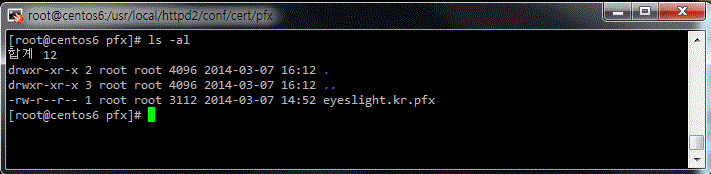
-
openssl 명령어를 사용하여 pfx파일을 crt 파일로 분리합니다.

-
패스워드를 물어볼 경우에 zip 압축 파일안에 있는 pfx.txt 파일을 열어 패스워드 옆의 숫자를 입력해 줍니다.
정상적으로 성공 시 아래와 같이 메시지가 뜹니다.

실패 시 아래와 같이 메시지가 뜹니다.

-
성공적으로 분리가 되었음이 확인되었습니다.

* 분리가 되었다 하더라도 반드시 내용이 들어있는지 확인 하시기 바랍니다.
2. key 파일 추출하기
-
pfx파일이 있는지 확인합니다.
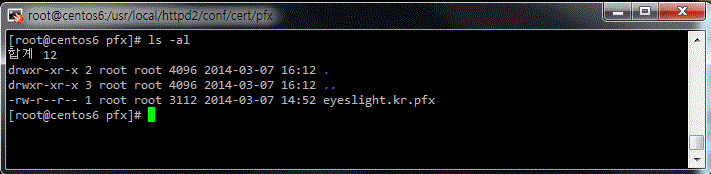
-
openssl 명령어를 사용하여 pfx파일을 crt key 파일로 분리합니다.

-
패스워드를 물어볼 경우에 zip 압축 파일안에 있는 pfx.txt 파일을 열어 패스워드 옆의 숫자를 입력해 줍니다.
정상적으로 성공 시 아래와 같이 메시지가 뜹니다.

실패 시 아래와 같이 메시지가 뜹니다.

-
성공적으로 분리가 되었음이 확인되었습니다.

* 분리가 되었다 하더라도 반드시 내용이 들어있는지 확인 하시기 바랍니다.
3. 인증서 적용하기
-
분리된 crt와 key값을 http.conf 파일에 적용 합니다.
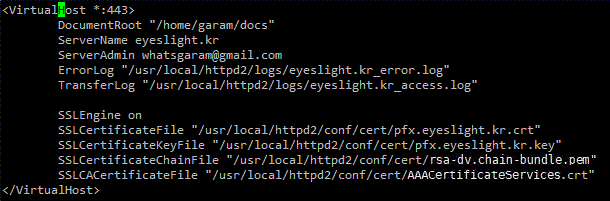
-
웹서버 재실행
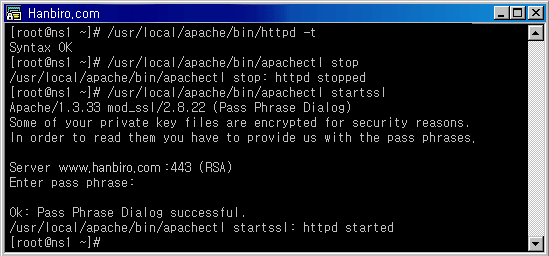
- 설정 파일의 정상적인 수정 여부를 점검하기 위한 체크 ./httpd -t
- 수정된 사항의 적용을 위해 아파치 데몬 정지 ./apachectl stop
- 아파치 데몬 활성화 ./apachectl startssl ( 아파치 데몬 활성화는 ./apachectl start로 가능합니다. 여기에 ssl을 붙여줌으로써 ssl을 사용하게 됩니다. )
-
웹서버 포트 점검
아래와 같이 활성화된 데몬의 포트를 점검해 봅니다.
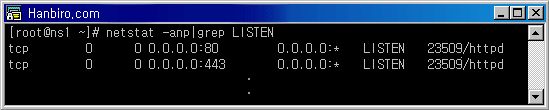
-
웹서비스 동작 상태 점검
인터넷 주소창에 https://사용 도메인 입력 후 해당 페이지의 정상적인 동작 여부를 점검합니다.
SSL 설정한 사이트에 대한 정상적인 서비스 상태 점검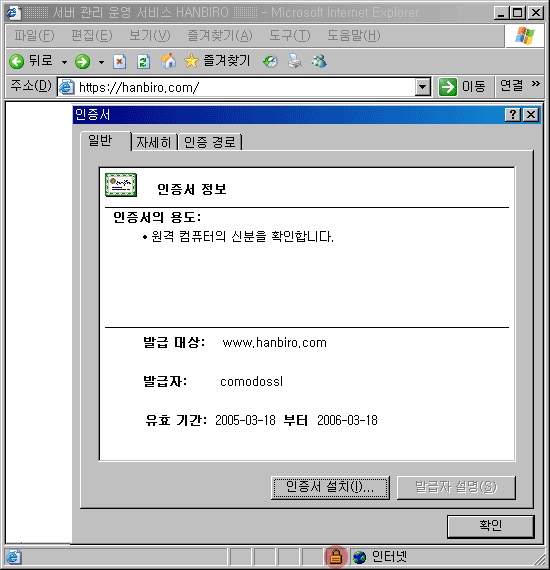
페이지 하단을 보시면 열쇠 아이콘이 보이게 됩니다. 아이콘을 클릭하게 되면 위와 같이 인증서 정보를 확인하실 수 있습니다.